Azure Key Vault voor verpakking met standaardabonnement
Om uw Android- of iOS mobiele app-verpakking automatisch te ondertekenen in de toegangssleutel en Stap 2: doelplatform van de verpakkingswizard, moet u de Azure Key Vault hebben geconfigureerd. Azure Key Vault is een cloudgebaseerde service die is ontworpen om een veilige opslagoplossing te bieden voor geheimen, waaronder certificaten, wachtwoorden, sleutels en andere gevoelige informatie. Zie Inleiding tot Azure Key Vault voor meer informatie over Azure Key Vault.
In dit artikel leert u hoe u een bestaande Azure Key Vault kunt gebruiken of een nieuwe Azure-portal kunt maken.
- Microsoft Entra-abonnement om een Key Vault te maken.
- Uw abonnements-ID moet de standaard-ID zijn. Meer informatie: Abonnementsgegevens ophalen
- Beheerderstoegang voor uw tenant.
- U moet een Apple-account hebben dat is ingeschreven bij het Apple Developer Program of het Apple Enterprise Developer Program.
- Maak een distributiecertificaat: of ad-hoc inrichtingsprofiel of Enterprise-inrichtingsprofiel.
Belangrijk
Voordat u de Key Vault-URI configureert, moet u een Azure Key Vault maken. Volg de stappen in Een kluis maken om verder te gaan.
Als u een nieuwe Azure-service-principal wilt maken voor de 1P Microsoft Entra-toepassing 4e1f8dc5-5a42-45ce-a096-700fa485ba20 (WrapKeyVaultAccessApp), meldt u zich als beheerder aan bij uw tenant. Voer vervolgens het volgende script uit in PowerShell:
Connect-AzureAD -TenantId <your tenant ID>
New-AzureADServicePrincipal -AppId 4e1f8dc5-5a42-45ce-a096-700fa485ba20 -DisplayName "Wrap KeyVault Access App"
Notitie
Op deze pagina wordt 'Wrap KeyVault Access App' gebruikt als proxy voor de weergavenaam van de toepassing. Voor de client wordt hiermee verwezen naar de weergavenaam van de app.
Volg deze stappen om ervoor te zorgen dat de service-principal die uw app vertegenwoordigt, zoals de Wrap Key Vault Access App, de benodigde toegangsmachtigingen heeft. Voeg er een roltoewijzing Lezer aan toe in de Toegangscontrole (IAM) van uw standaardabonnement. Deze dient ook aanwezig te zijn in de IAM van zowel het abonnement als de Key Vault.
Selecteer links het tabblad Toegangscontrole (IAM) en selecteer vervolgens Toevoegen>Roltoewijzing toevoegen.
Selecteer het tabblad Leden en selecteer vervolgens Functierollen. Zorg ervoor dat de rol Reader is geselecteerd.
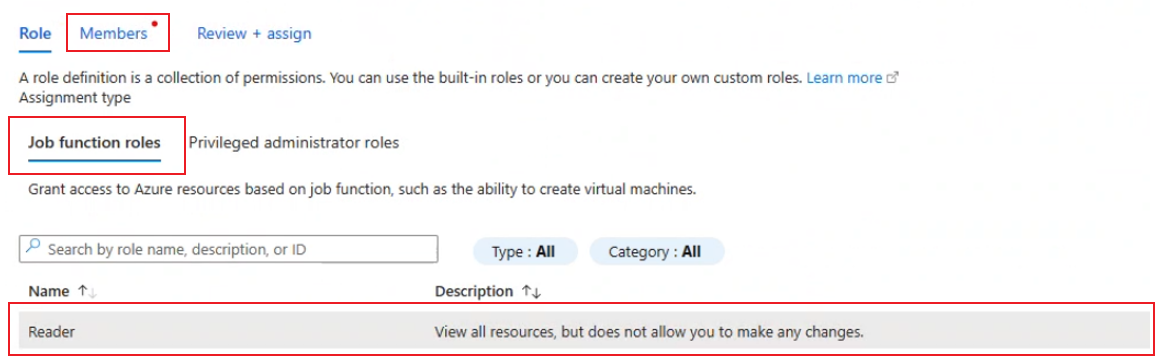
Selecteer op het tabblad Leden de optie Selecteer lid en typ in het tekstvak aan de rechterkant Wrap Key Vault Access App en zoek ernaar.
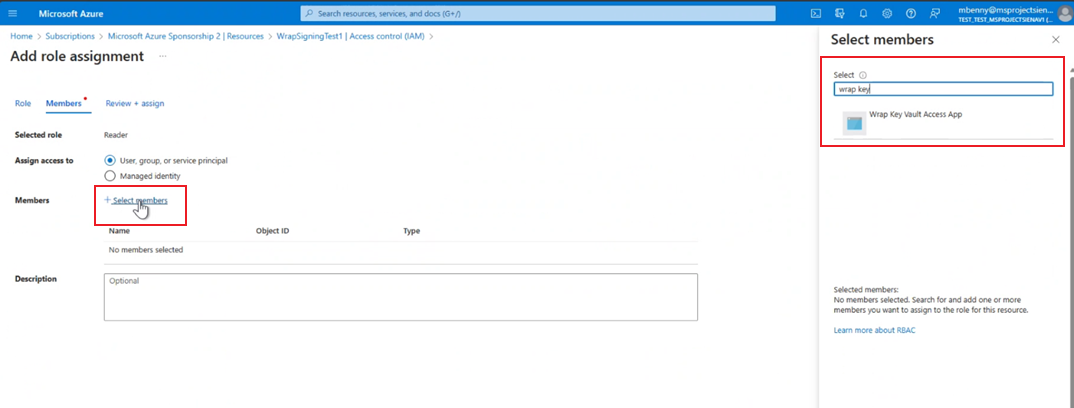
Selecteer Wrap Key Vault Access App en selecteer vervolgens Controleren + toewijzen om de rol Lezer toe te wijzen.
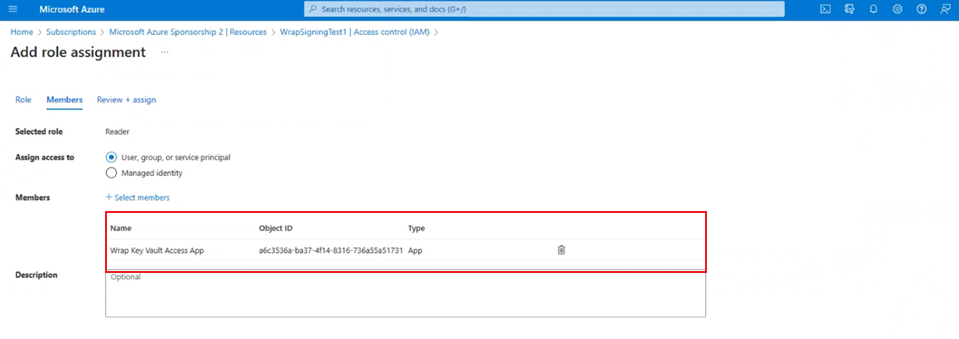
Maak of open een bestaande Key Vault. Zorg dat deze Key Vault zich in het standaardabonnement voor uw tenant bevindt. Meer informatie: Een sleutelkluis maken of bewerken met de Azure-portal.
Voeg toegangsbeleid toe voor de Key Vault. Zorg ervoor dat de machtigingen Ophalen en Weergeven worden geselecteerd voor Geheime machtigingen en Certificaatmachtigingen.

Kies een van de volgende opties op basis van uw apparaat:
Android
Genereer het .pfx-bestand en upload het vervolgens naar het certificaatgedeelte van de Key Vault. Meer informatie: Sleutels genereren
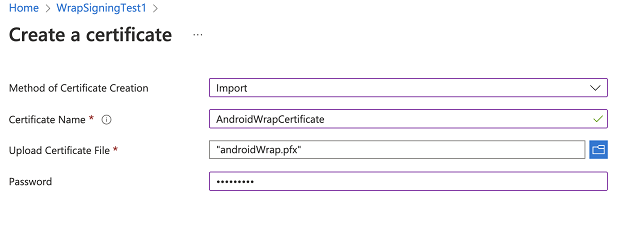
Notitie
Zorg ervoor dat de certificaatnaam is opgenomen in de codestap en dat het wachtwoord overeenkomt met het wachtwoord dat is ingevoerd voor de parameter store-pass die is gebruikt bij het maken van het .pfx-bestand tijdens stap 2.
iOS
- Selecteer de .cer in de Keychain Access-app om deze te installeren. Zie voor meer informatie Het distributiecertificaat maken.
- Klik met de rechtermuisknop op uw certificaatbestand om het bestand te exporteren als een .p12-bestand, selecteer Exporteren en selecteer vervolgens de bestandsindeling .p12.
- De iOS-certificaatextensie (.p12) moet worden hernoemd naar .pfx omdat dit de indeling is die wordt geaccepteerd door Key Vault
Notitie
Wanneer u naar de Key Vault uploadt, moet u het wachtwoord opgeven dat u in de vorige stap voor het .p12-bestand hebt ingesteld.
Maak het inrichtingsprofiel en voer deze opdracht uit om het naar base64 te coderen:
- Mac:
base64 -i example.mobileprovision - Windows:
certutil -encode data.txt tmp.b64
- Mac:
Upload de
base64-tekenreeks verkregen uit de vorige stap naar het Key Vault-geheim. Upload vervolgens het .pfx-bestand naar Key Vault Certificate.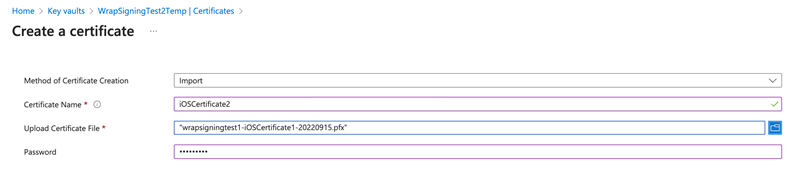
Zodra de certificaten voor iOS of Android zijn gemaakt en geüpload, voegt u drie tags toe met de naam als bundel-id en de waarde die overeenkomt met de naam van de geüploade certificaten. Als u al een bundel-id hebt gemaakt in de verpakkingswizard, gebruikt u hier dezelfde.

Een video voor het configureren van de sleutelkluis is beschikbaar op Hoe u toegang tot de sleutelkluis configureert
Voor het oplossen van problemen zie Problemen oplossen met de verpakkingsfunctie in Power Apps.